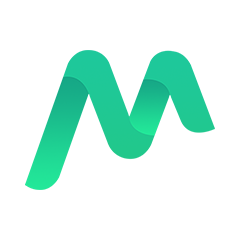# 服务器配置
以下操作系统为
Ubuntu 18.04.4 LTS, Web 服务器为nginx
# 1 远程连接服务器
首先我们需要下载一个远程链接服务器工具,我目前使用的是一款免费的远程连接工具 FinalShell (opens new window), 安装后,执行以下操作:
# 1.1 设置远程连接
# 1.2 登录远程连接
设置成功后会显示如下所示 连接主机成功。
# 2 nginx 设置
接下来,我们在服务器上安装 nginx
# 1 安装
- 先执行更新软件列表命令:
sudo apt-get update - 执行安装
nginx命令:sudo apt-get install nginx
# 2 nginx 设置
待安装完成后,nginx 默认安装目录为 /etc/nginx,我们进入到该文件夹。
打开 /etc/nginx/nginx.conf 文件,进行如下配置:
user www-data;
worker_processes auto;
pid /run/nginx.pid;
events {
worker_connections 768;
}
http {
##
# Basic Settings
##
sendfile on;
tcp_nopush on;
tcp_nodelay on;
keepalive_timeout 65;
types_hash_max_size 2048;
include /etc/nginx/mime.types;
default_type application/octet-stream;
##
# SSL Settings
##
ssl_protocols TLSv1 TLSv1.1 TLSv1.2; # Dropping SSLv3, ref: POODLE
ssl_prefer_server_ciphers on;
##
# Logging Settings
##
access_log /var/log/nginx/access.log;
error_log /var/log/nginx/error.log;
##
# Gzip Settings
##
gzip on; # gzip,可有效压缩css、js等文件体积
gzip_disable "msie6";
add_header Access-Control-Allow-Origin * always;
add_header Access-Control-Allow-Headers X-Requested-With;
add_header Access-Control-Allow-Methods 'GET,POST,DELETE,OPTIONS,PUT,PATCH';
add_header 'Access-Control-Allow-Headers' 'DNT,X-CustomHeader,Keep-Alive,User-Agent,X-Requested-With,If-Modified-Since,Cache-Control,Content-Type,Authorization';
include /etc/nginx/conf.d/*.conf; # 引入单独的server配置文件
}
接下来,在 /etc/nginx/conf.d 文件夹中,新建个 server 配置文件,我习惯建立与域名同名的配置文件,便于管理,例如:test-h5.ixook.com.conf,接下来在该文件中写入如下配置:
# Begin HTTP Server
server {
listen 80; # 默认80端口,域名后不需要加端口号即可访问
listen 443 ssl; #监听端口,需配置ssl
server_name test-h5.ixook.com; #监听地址,可以是域名,也可以是ip
# https 证书,申请流程请查看上篇 https 证书
# 如不需要https访问功能,可删除
ssl_certificate /etc/letsencrypt/live/ixook.com/fullchain.pem;
ssl_certificate_key /etc/letsencrypt/live/ixook.com/privkey.pem;
ssl_session_timeout 10m;
ssl_protocols TLSv1.2 TLSv1.1 TLSv1 SSLv3;
ssl_ciphers ECDH+AESGCM:DH+AESGCM:ECDH+AES256:DH+AES256:ECDH+AES128:DH+AES:ECDH+3DES:DH+3DES:RSA+AES:RSA+3DES:!ADH:!AECDH:!MD5:!DSS;
ssl_prefer_server_ciphers on;
# 日志文件写入地址
access_log logs/localhost_access.log;
error_log logs/localhost_error.log;
# gzip 压缩配置
gzip_buffers 32 4K;
gzip_comp_level 6;
gzip_min_length 100;
gzip_types application/javascript text/css text/xml;
gzip_disable "MSIE [1-6]\."; #配置禁用gzip条件,支持正则。此处表示ie6及以下不启用gzip(因为ie低版本不支持)
gzip_vary on;
## Root and index files.
root /www/movie/h5/html; # 网站静态文件所在目录,我习惯于按照项目进行划分文件夹
index index.html; # 设置默认返回页
try_files $uri $uri/ /index.html last; # 单页面应用,history 模式设置内部重定向,否则页面刷新会返回404
}
# 3 nginx 测试与启动
在 nginx 配置好后,运行命令 nginx -t ,如果返回内容为 nginx: configuration file /etc/nginx/nginx.conf test is successful,则说明配置文件正确,可以运行。
接下来运行 nginx -c /etc/nginx/nginx.conf 命令,启动 nginx。
nginx 常用命令:
- 测试:
nginx -t - 启动:
nginx -c /etc/nginx/nginx.conf - 重启:
nginx -s reload - 停止:
nginx -s stop
# 4 浏览器访问
浏览器中输入对应的域名后,正常就能访问到该页面了。
← 7.3 HTTPS证书 7.5 阿里云 →